이 누리집은 대한민국 공식 전자정부 누리집입니다.
이용안내
HOME
>이용안내
홈페이지를 보기 위한 최적의 인터넷 환경
이용 가능한 브라우저 종류
브라우저 Explorer 8.0 이상 / Firefox / Chrome / Safari
화면해상도
화면해상도는 1440×900화소 이상을 권장하며, 최적해상도는 1920×1080화소 입니다.
글자크기 조절방법
해양경찰청 홈페이지는 홈페이지 글자 크기를 고정시키지 않아 사용자의 편의에 따라 글자크기를 조절할 수 있습니다.
글자 크기 설정(브라우져마다 기본 글자 크기조절하는 위치가 다릅니다.)
- 인터넷 익스플로러 6 및 7버전 : 상단 메뉴중 보기 → 텍스트 크기 메뉴에서 설정
- 파이어폭스 1.5 및 2버전 : 상단 메뉴중 보기 → 텍스트 크기 메뉴에서 설정
- 오페라 8 및 9버전 : 상단 메뉴중 도구 → 환경설정 → 웹페이지탭 중앙의 '보통 글꼴' 설정
- 사파리 2 버전 : 사파리브라우져 선택 후 화면 상단 FSinder 메뉴 중 보기 → 텍스트 크게/텍스트 작게로 설정
글자크기 확대 서비스
- 확대버튼을 클릭하시면 모든 글자를 크게 보실 수 있으며,
- 축소버튼을 클릭하시면 모든 글자를 작게 보실 수 있습니다.
브라우저(공통) 크기 조정
- 단축키 Ctrl [+][ - ](마이너스키)를 누르실 경우 화면이 축소됩니다
- 단축키 Ctrl [+][+](플러스키)를 누르실 경우 화면이 확대됩니다.
- 단축키 Ctrl [+] 0을 누르실 경우 초기화 됩니다.
Internet Explorer
- 브라우저 상태 표시줄로 화면을 확대,축소 할 수 있습니다.
- 상태 표시줄이 보이지 않을 경우 [브라우저 상단 보기탭 → 도구 모음 → 상태 표시줄 클릭]
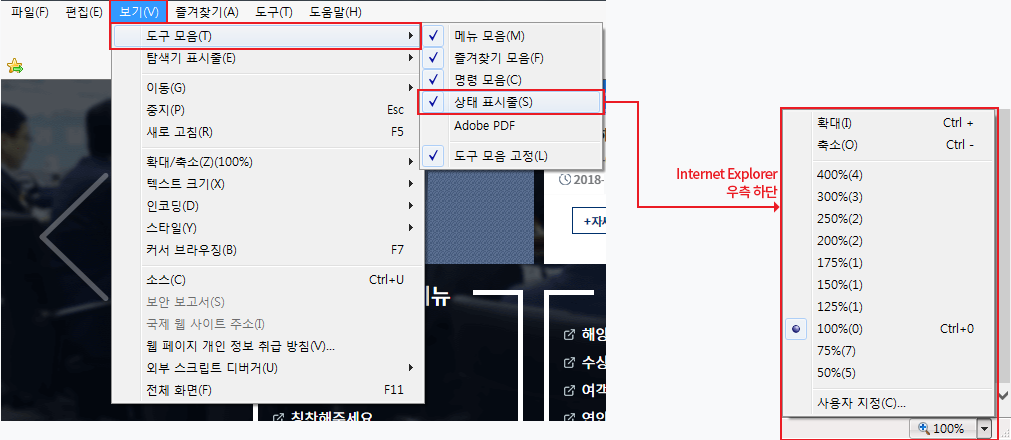
Chrome
- Chrome 맞춤설정 및 제어 클릭 후 설정탭 클릭 [페이지 확대/축소 기능 사용]
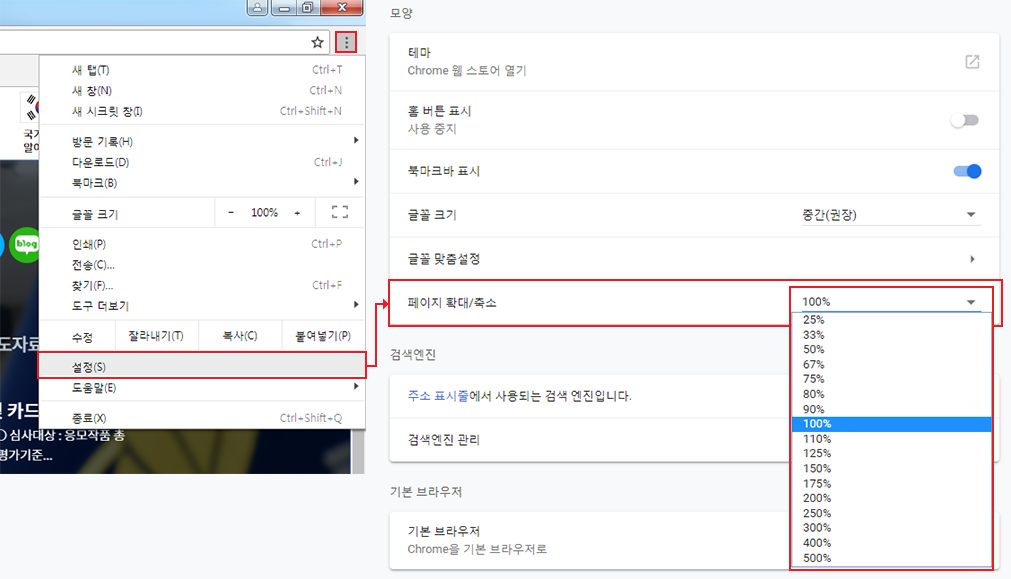
장애인 이용방법
시각장애인을 위한 안내
- 해양경찰청 홈페이지는 웹접근성을 준수하여 CSS(cascading style sheets)로 구축된 홈페이지로 별도의 홈페이지를 구축하지 않고 이용할 수 있도록 하였습니다.
- 시각장애인 여러분들께서 대한민국정부포털 사이트를 이용하시려면 화면을 읽어주는 별도의 스크린 리더 프로그램이 필요합니다.
- 스크린리더 및 기타 보조기기에 대한 안내는 정보통신보조기기(http://www.at4u.or.kr)웹사이트에서 안내 받으실 수 있으며, 중앙보조기구센터(http://knat.go.kr)에서 장애인보조기구 지원사업에 대한 각종 정보를 확인하실 수 있습니다.
키보드로 이용하는 방법
- 탭(Tab) : 다음요소를 선택합니다
- 시프트와 탭(Shift + Tab) : 이전요소를 선택합니다
- 백스페이스 (BackSpace) : 이전페이지로 이동합니다
- 시프트와 백스페이스 (Shift + BackSpace) : 다음페이지로 이동합니다
- 엔터(Enter) : 선택된 요소를 클릭합니다
- 에프5 (f5) : 페이지를 새로고침합니다
청각장애인을 위한 안내
한국정보화진흥원에서는 청각이나 언어장애를 가지고 있는 사람이 비장애인과 전화를 통해 의사소통을 할 수 있도록 지원하는 실시간 전화 중계 서비스를 운영하고 있습니다.
문자, 영상통화, 음성통화를 연계 지원하고 있으며, 각종문의, 쇼핑, 예약, 구직 활동을 비롯하여, 회사업무 통화, 가족, 친구와의 통화 시에도 이용하실 수 있습니다.
청각장애인을 위한 수화서비스
무료공공 WIFI
공공장소 무료 WiFi 서비스란?
주민센터, 복지시설, 전통시장 등 국민들이 자주 이용하는 공공장소에서 누구나 무료로 이용 가능한 와이파이(Wi-Fi) 서비스 입니다.
본 서비스는 이동통신 3사(KT, SKT, LGU+)의 협조를 받아 서비스 되고 있습니다.
공공장소 무료 WiFi 서비스를 이용하는 방법은?
- 1. 무선네트워크 설정에서 주변 Wi-Fi 신호를 검색
- 2. 'Public WiFi Free' SSID를 선택하고 웹브라우저 실행(단말기의 기본브라우저 사용권장)
- 3. Public WiFi 접속화면 중앙에 있는 '공공와이파이 이용하기'의 오른쪽 버튼을 선택하여 원하는 서비스를 이용
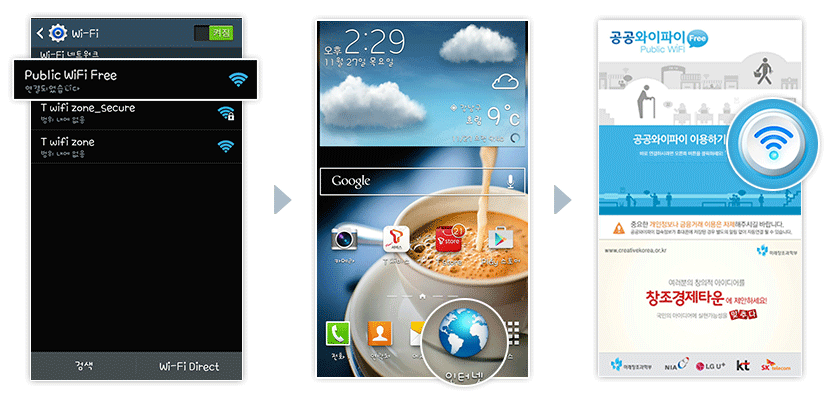
중요한 개인정보, 금융거래 정보 이용은 자제해 주시길 바랍니다. 공공와이파이 접속정보가 휴대폰에 저장된 경우 별도의 알림 없이 자동 연결 될 수 있습니다.
사용자가 설정한 기본 웹페이지로 연결되지 않고 WiFi Free 사이트로 연결되는 경우는 이렇게 하세요.
- 페이지 상단의 주소입력창을 선택
- 이용하고자 하는 사이트 주소 입력하여 서비스 이용
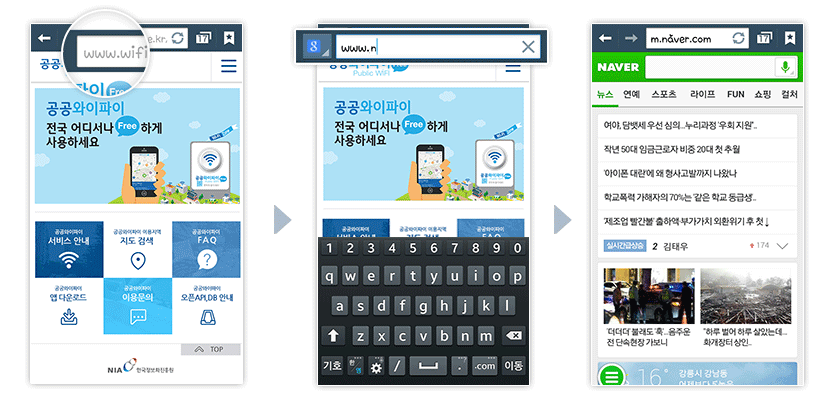
빠르고 쉬운 정보 찾기
홈페이지 우측 상단에 [통합검색]을 이용하시면 해양경찰청에서 제공하는 각종 서비스 및 게시물, 자료등을 한번에 조회하실 수 있습니다. 검색 후 상세검색을 이용하시면 보다 자세하고 유용한 정보들을 쉽고 빠르게 찾으실 수 있습니다.
검색 연산자는 기본 연산자(Boolean Operation)와 고급 연산자(Advanced Operation)로 구분됩니다.
기본 연산자는 효율적이고 정확한 검색을 위해 검색어 사이의 논리적인 관계를 지정해주는 검색 연산자 입니다. AND, OR, NOT 연산자가 이에 포함됩니다.
- 검색 & 기관 : '검색'과 '기관' 두 개의 키워드가 모두 포함된 결과를 찾습니다.
- 검색 | 기관 : '검색'이나 '기관' 둘 중 하나의 검색어라도 포함되면 검색결과로 찾아줍니다. 보다 포괄적인 검색결과를 얻을 수 있습니다.
- 검색 ! 기관 : '검색'이 포함된 결과 중에서 '기관'이 포함되지 않은 결과를 검색합니다.
고급 연산자는 검색할 대상을 세밀하게 지정하여 보다 정확한 검색 결과를 얻을 수 있는 검색 연산자 입니다. 근접검색, Wild검색, 유의어 확장 검색이 이에 포함됩니다.
- '검색어@' :키워드의 유의어 확장을 검색엔진의 유의어 사전에 검색하여 보다 포괄적으로 검색결과를 얻을 수 있습니다.

콘텐츠 만족도 조사
페이지에서 제공하는 정보에 대하여 어느 정도 만족하셨습니까?